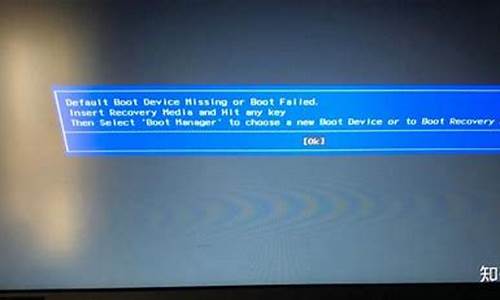台式电脑系统修复步骤,台式电脑如何修复

恢复电脑系统的方法一般有这么几种
系统自带系统还原点击:开始-程序-附件-系统工具-系统还原,选择恢复到早期的一个系统检测点,然后等还原过程结束后就可以了。前提条件是:你没有禁止系统还原。
一键还原如果当初安装系统时做过一键备份,那么就可以使用开机启动菜单中的一键还原命令恢复系统。
GHOST手工恢复如果没有安装一键还原程序,但电脑非系统分区中有GHO备份文件,可以运行GHOST程序手工恢复系统。
重装系统如果以前没有备份系统,那就只能重装系统,并及时做好系统备份以备不时之需。
修复系统引导文件需要制作好系统启动U盘或?Win PE U盘。
第一步:
使用制作好的系统启动U盘或?Win PE U盘,进入到命令指示符
注意:不同操作方式,操作画面可能会有差异。
第二步:
打开命令提示符,执行?bcdedit /enum?命令。
如果看到下图红框中的提示,则说明引导已经损坏。
第三步:
依次执行如下命令修复?Windows 10?的主引导记录并重建?BCD?配置文件:
BOOTREC /SCANOS 用于扫描安装成功后有引导记录了的操作系统
BOOTREC /FIXMBR 用于修复传统引导的mbr记录
BOOTREC /FIXBOOT 用于修复损坏的扇区引导
BOOTREC /REBUILDBCD 用于重建修复BCD引导记录
BOOTREC /SCANOS 命令:
BOOTREC /FIXMBR 命令:
BOOTREC /FIXBOOT 命令:
BOOTREC /REBUILDBCD 命令:此步结束后,修复则已完成。
第四步:
再次使用bcdedit /enum?命令检查引导是否重建完成。
声明:本站所有文章资源内容,如无特殊说明或标注,均为采集网络资源。如若本站内容侵犯了原著者的合法权益,可联系本站删除。